Pomocí příkazu Vložit výškový bod lze na návrhovou linii vložit bod výšky.
Určete umístění, vzdálenost nebo přírůstky pro vložení více bodů. Při vložení jednotlivého bodu můžete stanovit výšku.
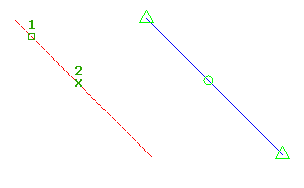
K vložení bodu výšky návrhové linie výběrem umístění
-
Klikněte na

 Hledat.
Hledat.
- Vyberte návrhovou linii nebo jiný objekt.
- Klikněte pro výběr místa na návrhovou linii k vložení nového bodu výšky.
- Určete výšku zadáním hodnoty. Nebo zadejte Povrch k získání výšky z povrchu. Jestliže na výkresu existuje jen jeden povrch, je vybrán automaticky.
- Vyberte jiný bod nebo určete vzdálenost k vložení jiného bodu.
K vložení bodu výšky návrhové linie určením vzdálenosti
-
Klikněte na

 Hledat.
Hledat.
- Vyberte návrhovou linii nebo jiný objekt.
- Zadejte Vzdálenost.
- Vyberte existující bod na návrhovou linii k určení počátku vzdálenosti. Jestliže vyberete jiný bod než počáteční nebo koncový bod, musíte pak vybrat směr.
- Zadejte vzdálenost k definování umístění pro bod výšky.
- Proveďte jednu z následujících akcí k definování výšky bodu:
- Zadejte spád.
- Zadejte Sklon a zadejte sklon.
- Zadejte Výšku a zadejte výšku. Nebo zadejte Povrch k získání výšky z povrchu.
- Zadejte Rozdíl a zadejte výškový rozdíl.
Vložení více bodů výšky na přírůstku
-
Klikněte na

 Hledat.
Hledat.
- Vyberte návrhovou linii nebo jiný objekt.
- Zadejte Přírůstek.
- Zadejte hodnotu, která definuje délku přírůstku. Body jsou podél návrhové linie rovnoměrně rozmístěny na základě zadaného přírůstku. Poznámka: Při použití této možnosti nebudete vyzváni k zadání výšky. Bodům bude automaticky přiřazena výška, která existuje v jejich umístění na návrhovou linii.